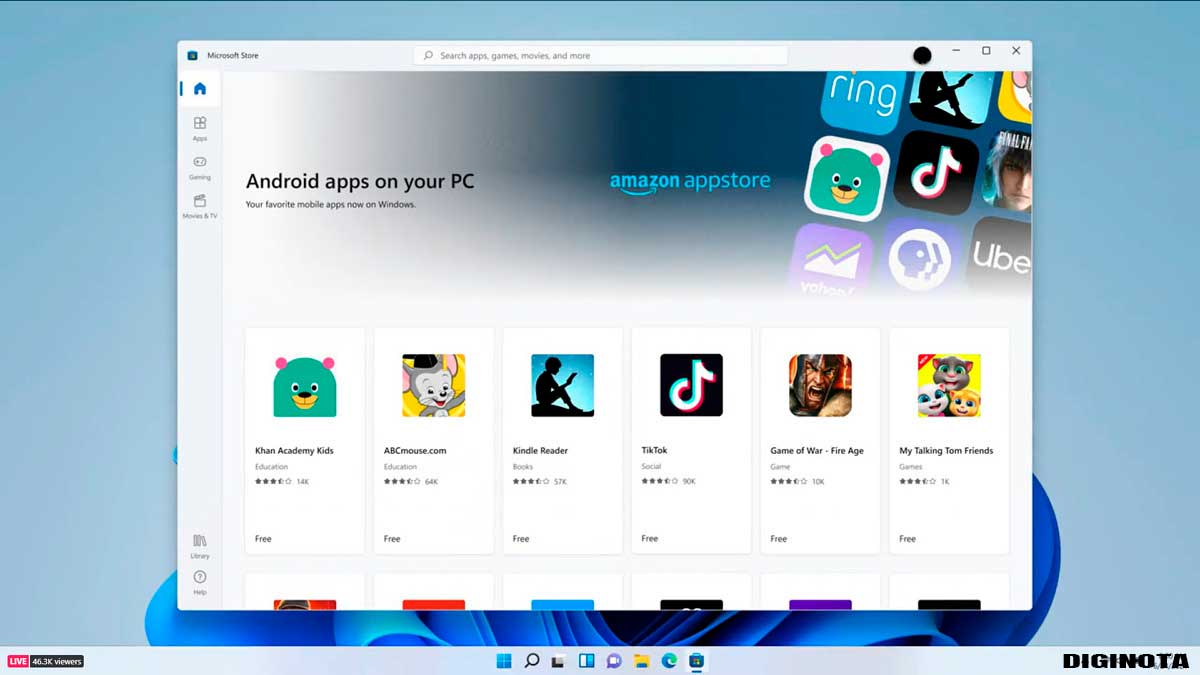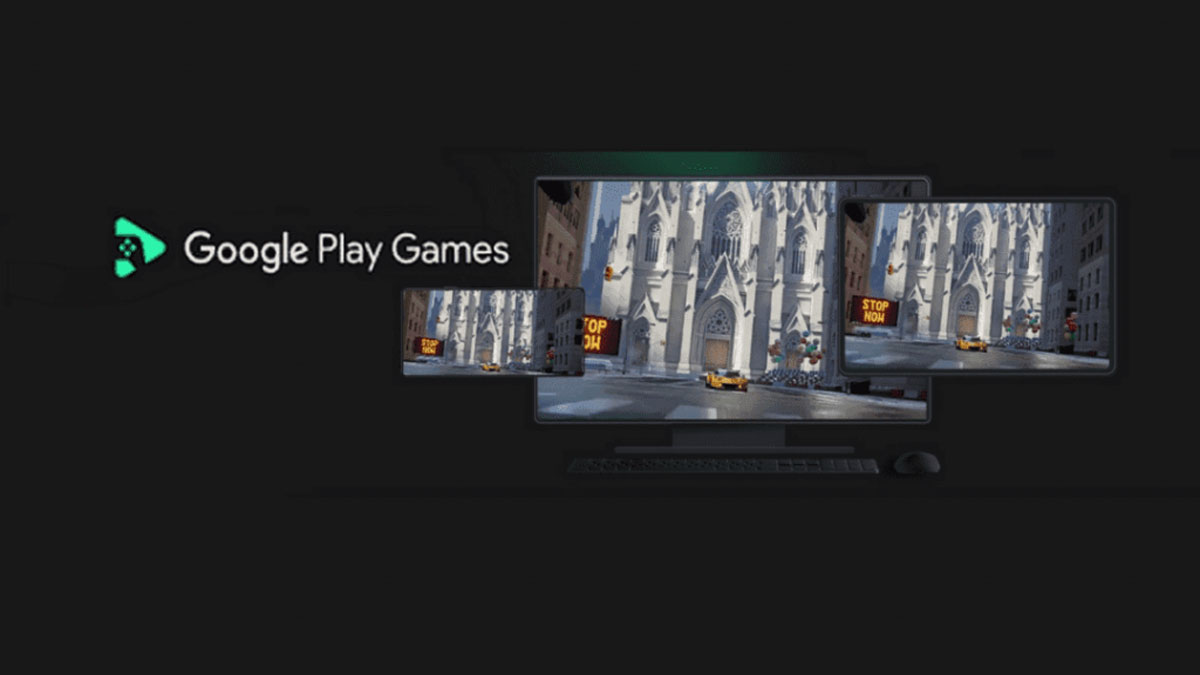El arranque de Windows lo aprovechan por igual los programas comerciales y programas espía para colocar pequeñas aplicaciones invisibles que ralentizan el sistema.
Si los coches funcionaran como los sistemas operativos, pasarían algunas cosas curiosas y también molestas. Por ejemplo, antes de arrancar, habría que esperar a que la radio encontrase una emisora, que el climatizador alcanzase la temperatura ideal, que todas las ventanillas y las puertas se cerraran automáticamente y, sólo entonces, se podría en marcha el motor. Porque eso es lo que ocurre con el sistema operativo más usado: Windows.
Cuando se enciende un ordenador y antes de poder trabajar, se llevan a cabo un buen número de tareas, algunas de las cuales no son necesarias. Además, los nuevos programas que se instalan sucesivamente en el PC también suelen aprovechar para colocar en el proceso arranque un pequeño programa que se añade a la lista de espera.
Por ejemplo, el reproductor de vídeo Quicktime de Apple instala un programa que se carga en el arranque de Windows. Lo mismo ocurre con Real Media, otro reproductor de audio y vídeo muy conocido, algunas funciones de Microsoft Office, el lector de archivos PDF Acrobat, los programas antivirus, y otros muchos.
Un síntoma de la invasión por parte de estos programas es la acumulación de iconos en la bandeja del sistema (junto al reloj, en la esquina inferior derecha de la pantalla). Cada icono representa unos segundos más de retraso al arrancar, y unos Kilobytes de memoria menos para trabajar.
Un síntoma de la invasión del arranque por parte de los programas es la acumulación de iconos en la bandeja del sistema
Todos estos pequeños programas de arranque invisibles suelen estar ahí para que después el programa completo se pueda abrir más rápidamente, o bien para comprobar si hay versiones nuevas disponibles en la web del fabricante. Pero en realidad, lo que consiguen es consumir recursos (ocupar la memoria RAM), con lo que el sistema operativo funciona más lentamente.
En la mayoría de los casos, estos programas de arranque se pueden eliminar. Por ejemplo, si no se utiliza Real Media a menudo, no tiene sentido que una parte esté cargada permanentemente en memoria. Hay incluso
programas dedicados específicamente a la limpieza del proceso arranque. El resultado será un mejor rendimiento y menos tiempo de espera al encender el PC.
Lo que cuesta arrancar
El arranque de Windows lleva a cabo en unos minutos una gran cantidad de operaciones. Primero se leen y ejecutan unos archivos de inicialización llamados ‘system.ini’, ‘win.ini’ y ‘boot.ini’. A continuación se arrancan los servicios, que son programas que se ejecutan en segundo plano y están encargados de funciones básicas, como por ejemplo la configuración de la red o el cortafuegos. Por último, se procesan los programas de inicio.
Algunos de estos programas aparecen en la propia carpeta ‘Inicio’, visible al abrir el botón ‘Inicio del sistema’. Otros no aparecen, pero se ejecutan igualmente. Para un usuario sin conocimientos profundos del sistema es difícil saber qué está ocurriendo mientras espera a que el ordenador esté listo para trabajar.
No obstante, para ver las aplicaciones que se cargan en el arranque no es necesario comprar ningún programa adicional. Hay una utilidad de Windows que las muestra todas. Basta con seguir estos pasos:
Seleccionar Inicio > Ejecutar
Escribir ‘msconfig’ y hacer clic en Aceptar
Hacer clic en la pestaña Inicio
Esta utilidad de configuración del sistema de Windows presenta la lista completa de las operaciones que se llevan a cabo al arrancar. En la pestaña ‘Inicio’ están todos los programas que se ejecutan en el arranque, y desde aquí se pueden desactivar.
El problema es que algunos de ellos son necesarios, y es difícil distinguirlos. Por este motivo existen programas gratuitos o shareware como
Startup Select o
StartupRun, que además de mostrar la lista, informan sobre las funciones de cada uno de los elementos, y si resulta seguro o no desactivarlos. Si se detecta algún programa dañino, aparecerá en rojo.
Y también al apagar…
Uno de los problemas más comunes de los sistemas Windows es la lentitud en el apagado. Después de seleccionar ‘Inicio > Apagar equipo’, hay una espera muy larga, o eterna, que hace que los usuarios decidan simplemente desconectar el equipo a mano.
Sin embargo en la mayoría de los casos estos problemas no tienen que ver con la instalación de nuevos problemas o la existencia de programas espía, sino con periféricos incompatibles, controladores defectuosos, o fallos del propio sistema operativo. Si se mantiene actualizado el sistema con los parches que publica Microsoft, y se renuevan los controladores de la tarjeta gráfica y otros periféricos, se solventa la mayor parte de las incidencias.
Spyware, programas espía en el arranque
Los programas espía o spyware no se deben confundir con los virus. Al contrario que estos, no se multiplican. Un programa espía simplemente se instala en el ordenador de la víctima sin su conocimiento, y a partir de ese momento toma el control de algunas funciones. Como no podía ser de otra forma, los programas espía se instalan en el arranque del sistema.
Los programas espía no buscan causar daños al ordenador, sino conseguir dinero para sus creadores. Con este fin pueden robar datos personales, incluyendo los números de tarjetas de crédito y cuentas bancarias, o bien registrar las páginas visitadas por el usuario y sus correos electrónicos.
En el mejor de los casos se envía esta información a agencias de marketing para después programar correo electrónico basura o spam. En el peor, se registran las pulsaciones al introducir la clave de la cuenta bancaria online para acceder a ella y extraer el dinero.
Para llevar a cabo estas actividades los programas de spyware se inician durante el arranque de Windows, y se ejecutan de forma invisible mientras el ordenador esté encendido. Además del robo de información, también hacen más lento el sistema, consumiendo memoria y ancho de banda de la conexión.
Una versión menos dañina de los programas espía es el llamado adware, programas que una vez instalados muestran automáticamente publicidad no deseada. La frontera entre adware y spyware no está clara, y depende de muchos factores, como el uso delictivo de los datos o el contar con el consentimiento del usuario.
Pasajeros molestos
Precisamente, algunos programas espía o de publicidad se instalan en el ordenador con el consentimiento de su propietario, aunque sin que éste se dé cuenta. ¿Cómo es esto posible? El programa espía viene asociado a otro programa de apariencia inofensiva, como un salvapantallas, un acelerador de descarga o algunos programas P2P para compartir archivos.
Estas utilidades suelen ser gratuitas, pero sus creadores buscan la remuneración por medio de los programas espía o de publicidad. Algunos de ellos lo contemplan como una forma legítima de compensación a cambio de su trabajo. Durante la instalación del programa es normal que aparezca un largo contrato de licencia de uso, en letra muy pequeña, en el cual se informa de la instalación de los programas espía. Pocos usuarios leen el contrato, simplemente pulsan ‘Aceptar’, y de este modo el creador queda protegido ante la ley.
Spyware conocido
Estos son algunos de los casos más conocidos de programas que se distribuyen con software espía o publicitario:
Bearshare: programa P2P
Bonzi Buddy: mascota virtual
Dope Wars: juego de estrategie
FlashGet (version gratuita): capturador de animaciones Flash
Grokster: programa P2P
Kazaa: programa P2P
Morpheus: programa P2P
WeatherBug: información del tiempo
ClipGenie: descarga de juegos y vídeo.
Gator: acelerador de descargas
PornDigger!: buscador de pornografía
WinFixer: utilidad de configuración de Windows
Hotbar: barra de búsqueda para Internet Explorer
Limpiadores de spyware
Existen varias utilidades que permiten limpiar el sistema operativo de programas espía. Algunas de ellas son programas gratuitos, otros tienen una versión de demostración y en otros casos el precio es bastante bajo. Estos son algunos de los más conocidos:
Ad-Aware: dispone de una versión gratuita para uso personal. Elimina spyware, adware, y también troyanos, dialers y otras aplicaciones potencialmente dañinas.
Spybot – Search & Destroy: es un programa gratuito que elimina spyware, adware y otros programas dañinos.
HijackThis: es una herramienta gratuita muy conocida, pero más complicada de utilizar para usuarios sin experiencia. Crea una lista muy completa de los potenciales programas espía del sistema y permite eliminarlos automáticamente.
Spyware Doctor: es un programa que identifica y elimina los programas espía conocidos, y también detecta aquellos que no conoce pero pueden ser sospechosos. La aplicación se contrata por medio de una suscripción anual.
Además de estas aplicaciones especializadas, los programas antivirus más conocidos, como
McAfee,
Norton o
Panda, disponen en sus nuevas versiones de detección de spyware.
Recientemente Microsoft compró la compañía Giant Anti-Spyware, junto con su aplicación, que ha renombrado como Windows Defender. Esta utilidad se puede descargar gratuitamente en su versión beta (de prueba) y estará disponible para la siguiente versión del sistema operativo, Windows Vista.
El antivirus que se comió la memoria
Algunos usuarios experimentan una degradación del rendimiento del sistema después de instalar un programa antivirus. No es extraño: los antivirus también se instalan en el sector de arranque con el fin de controlar todos los programas que se ejecuten, las páginas visitadas en la Web y los mensajes de correo electrónico enviados y recibidos.
Es una tarea ingente, y el programa ‘centinela’ encargado de ella es grande y ocupa mucha memoria. Algunos programas antivirus tienen la posibilidad de desactivar este vigilante del sistema. El sistema funcionará más rápido, aunque esto obliga al usuario a proceder con cuidado, por ejemplo, con los archivos recibidos a través del correo, y encargarse personalmente de que el antivirus los examine antes de abrirlos.
Si se combina con un programa cortafuegos (firewall), que impide las intrusiones externas de programas espía o troyanos, se consigue una protección adecuada sin consumir tantos recursos.
Daniel , consumer.es